如何更改任天堂网络 ID 名称
已发表: 2022-11-15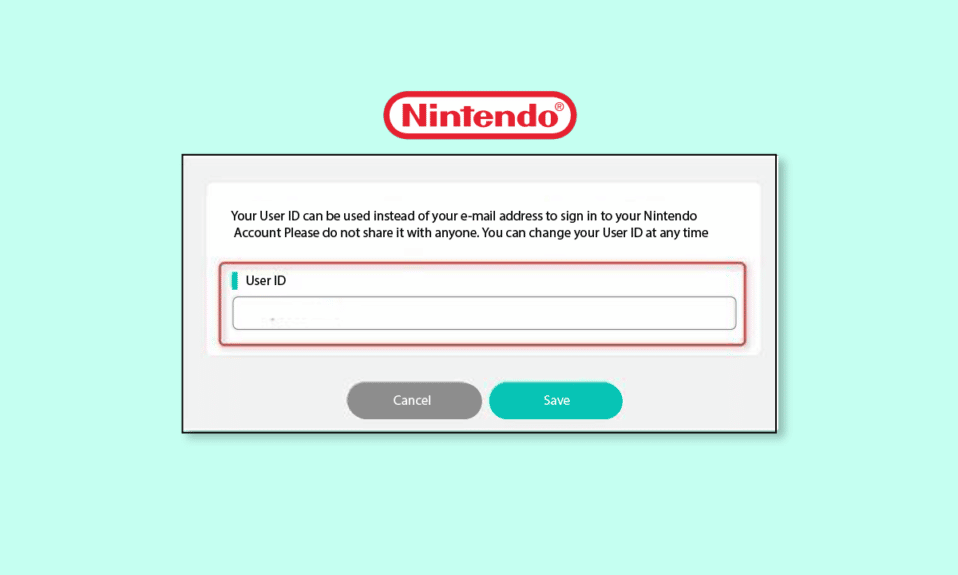
Nintendo Network ID 是一个 6 到 16 个字符的标识符,允许您在 Wii U 和 Nintendo 3DS 系列系统上访问 Nintendo Network 服务,例如 Miiverse 和 Nintendo eShop。 Wii U 上的玩家可以使用任天堂网络 ID 将彼此添加为朋友列表中的朋友。 您是任天堂用户,想知道如何更改任天堂网络 ID 名称吗? 如果您正在寻找与任天堂相关的更多信息,我们将为您提供一份有用的指南,它将解决您关于如何设置任天堂网络 ID 以及任天堂网络 ID 是否与昵称相同的所有疑问。
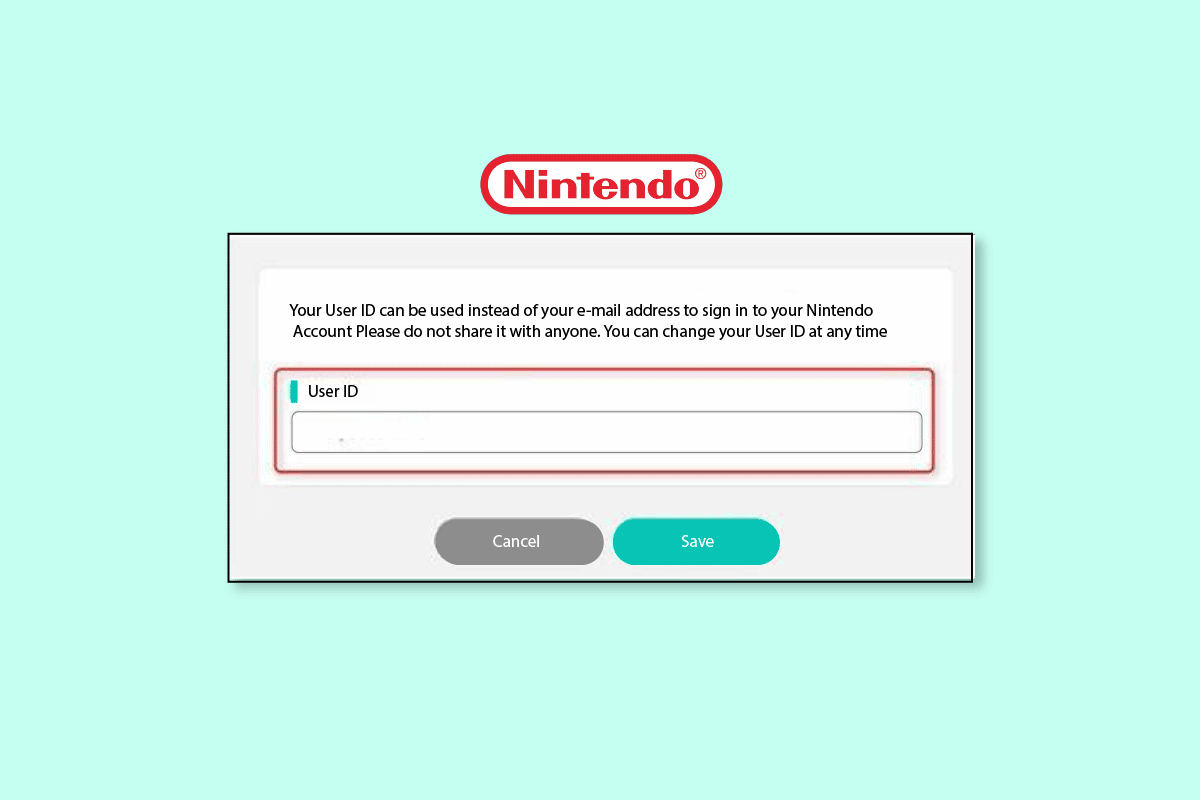
内容
- 如何更改任天堂网络 ID 名称
- 如何设置任天堂网络 ID?
- 您如何知道哪个交换机是主交换机?
- Nintendo Switch 的注册码在哪里?
- 您可以更改任天堂网络 ID 上的电子邮件吗?
- 如何更改任天堂网络 ID 密码?
- 如何更改任天堂网络 ID?
- 任天堂网络 ID 与任天堂帐户相同吗?
- 任天堂网络 ID 与昵称相同吗?
- 您的任天堂网络 ID 是您的用户名吗?
- 如何取消任天堂网络 ID 与任天堂帐户的关联?
- 您可以在动物森友会的两个 Switch 上使用同一个任天堂帐户吗?
如何更改任天堂网络 ID 名称
您将在本文中进一步了解如何更改 Nintendo Network ID 名称。 继续阅读以详细了解它。
如何设置任天堂网络 ID?
创建 Nintendo Network ID 很简单,但是 13 岁以下的儿童必须获得父母或法定监护人的许可。 以下是有关如何通过几个简单步骤设置 Nintendo Network ID 的指南:
1. 确保您的Nintendo 3DS已连接到 WiFi。
2. 然后,转到系统设置。
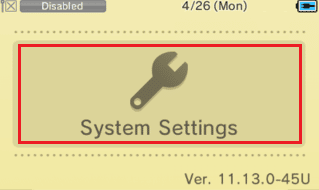
3. 选择任天堂网络 ID 设置。
注意:如果您没有看到此选项,您可能需要更新系统。
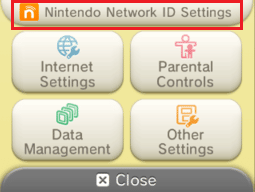
4. 选择创建新 ID 。
5. 如果您还没有创建Mii ,然后选择Next 。
注意:Mii 是您可以在与 Mii 兼容的游戏和频道中代表自己的角色。 它是利用一系列功能设计的。
6. 阅读网络服务协议并从底部选择我接受选项。
7. 在下面的字段中输入您的出生日期、性别、祖国、地区和时区。
注意:创建帐户后无法更改此设置。
8. 输入您的NNID 。
注意:NNID 是您在任天堂网络上的独特名称。 避免在 ID 中包含任何个人信息或不适当的材料,因为它会暴露给其他人。 ID一旦设置就不能修改。
9. 为您的 NNID 指定一个密码。
10. 输入并确认您的电子邮件地址。
11. 仔细检查信息以确保其准确无误,然后选择“链接”选项。
一个有效的 Nintendo Network ID 一次只能链接到一台 Nintendo 3DS 设备。 在制作或连接 NNID 之前,必须删除以前的帐户。 访问 Nintendo 支持页面以获取更多详细信息或说明。
另请阅读:如何在 Minecraft PE 上更改 Microsoft 帐户
您如何知道哪个交换机是主交换机?
主 Switch 可以完全访问在线和离线游戏启动。 这是怎么回事:
- 主开关:您可以无限制地启动和玩任何游戏,无论是在线还是离线。
- 二级开关:您只能在连接到互联网时从您的帐户开始游戏。
要确定哪个 Switch 是主要的,请按照以下步骤确认您的疑问。
1. 打开注册为主开关的Nintendo开关。
2. 进入主页后,单击Nintendo eShop 图标。
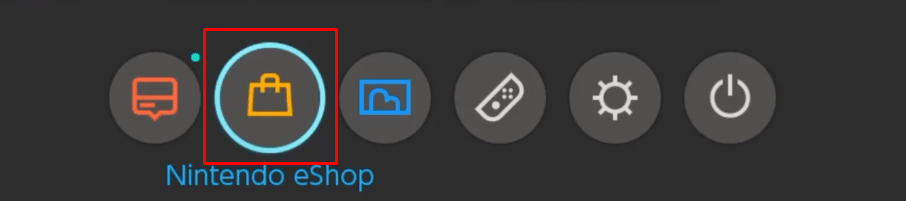
3. 然后,选择关联的账户。
4. 从右上角选择用户图标,如下所示。
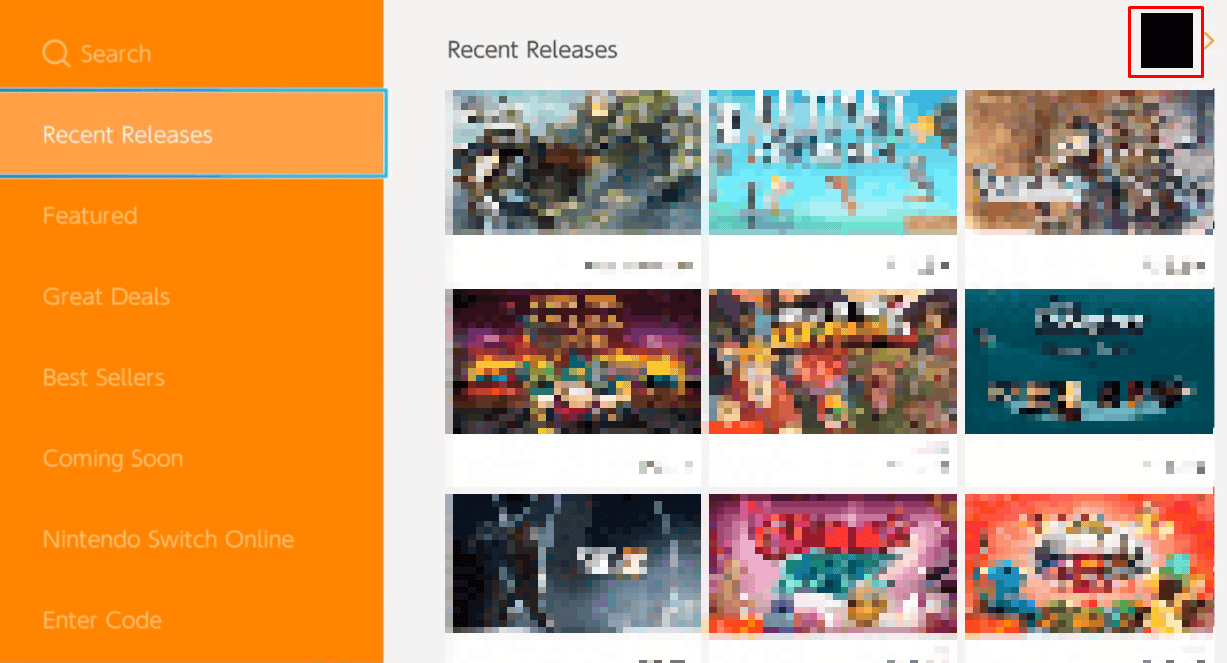
5. 在这里,您可以看到针对该特定控制台提到的主控制台。
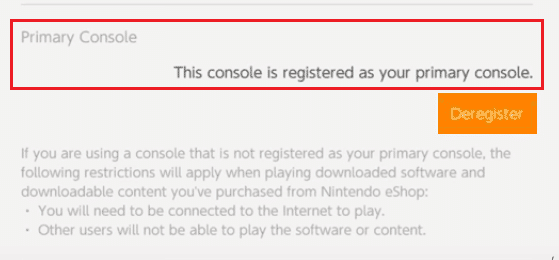
Nintendo Switch 的注册码在哪里?
在您的智能设备(iOS 或 Android)上打开 Nintendo Switch 家长控制应用程序。 点击右上角的加号图标。 只需选择添加 Nintendo Switch 控制台。 要获取 Nintendo Switch 的家长控制应用程序的注册码,请点击下一步。 输入注册码连接 Nintendo Switch 主机。
您可以更改任天堂网络 ID 上的电子邮件吗?
是的,您可以更改与您的任天堂网络 ID 关联的电子邮件地址。 您必须在 Nintendo Account 网站上进入您的 Nintendo Account 才能修改电子邮件地址。 通过在电子邮件部分选择编辑并输入验证码,您必须包括一个新的电子邮件地址。 继续阅读以了解任天堂网络 ID 是否与昵称相同。
如何更改任天堂网络 ID 密码?
这是任天堂有关如何更改任天堂网络 ID 密码的指南:
选项 I:在任天堂 3DS 上
1. 在您的 Nintendo 3DS 设备上,转到主菜单并选择系统设置。
2. 导航到任天堂网络 ID 设置。
3. 当要求输入您的密码时,选择我忘记了。
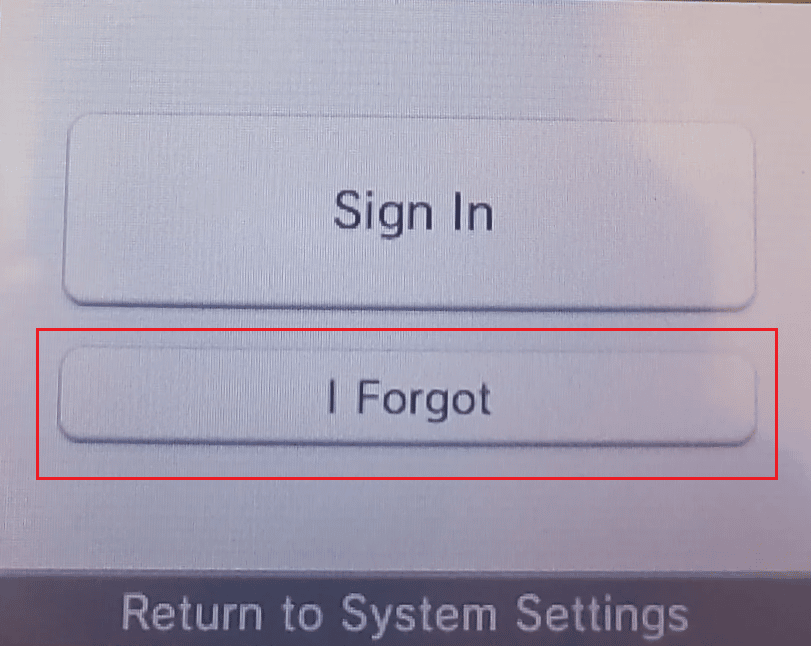

4. 选择是,您的任天堂网络 ID 的链接电子邮件地址将收到一封包含临时密码的电子邮件。
5. 收到邮件后访问 Nintendo 3DS 上的Nintendo Network ID 设置。
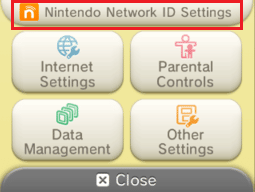
6. 要输入密码,请单击登录。
7. 要登录,请输入临时密码并选择确认。
8. 登录后,更改链接到您的NNID的密码。
选项二:在 Wii 上
1. 在用户选择屏幕上,选择您的Mii 。
2. 当提示您输入密码时,选择我忘记了。
3. 选择发送。 您的任天堂网络 ID 的链接电子邮件地址将收到一封包含临时密码的电子邮件。
4. 要返回密码输入屏幕,请单击确定。
5. 收到电子邮件后返回您的 Wii U 控制台并输入您获得的临时密码。 要登录,请单击确定。
6. 登录后访问用户设置以更新绑定到您的NNID的密码。
注意:临时创建的密码会在 24 小时后失效。
另请阅读:如何删除 Nintendo Switch 上的应用程序
如何更改任天堂网络 ID?
创建帐户后,Nintendo Network ID 将无法更改。 只有创建新的 Nintendo Network ID 才能更改此信息。
注意:要在您的系统上创建一个新的任天堂网络 ID,您不必删除您当前拥有的那个。
1. 在您的 Nintendo 3DS 上,初始系统设置完成后,您可以随时从主菜单中选择系统设置。
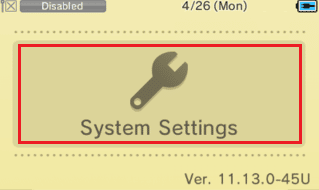
2. 选择任天堂网络 ID 设置 > 确定。
3. 然后,选择创建新 ID > 下一步。
4. 查看网络服务协议。
5. 选择所需的语言。
6. 在相关领域填写以下详细信息:
- 出生日期
- 性别
- 居住国家
- 性别
7. 选择任天堂网络 ID 字段> 确定。
8. 提供任天堂网络 ID后,选择确认。
9. 输入任天堂网络帐户的密码,然后选择“确认”选项。
10. 要确认,请再次键入密码。
11. 提交您的电子邮件地址并选择确认。
12. 要确认,请再次输入您的电子邮件地址并选择确认。
13. 填写所有字段后选择完成。
14. 然后,选择链接选项进行确认。
注意:您将在您提供的电子邮件地址收到一封确认电子邮件。
15. 要完成电子邮件验证程序,请按照电子邮件中提供的说明进行操作。
这是更改任天堂网络 ID 名称的方法。
另请阅读:如何取消任天堂帐户与 Switch 的关联
任天堂网络 ID 与任天堂帐户相同吗?
不,Nintendo Network ID 和 Nintendo Account 不是一回事。
- Nintendo Account用于购买设备外软件、My Nintendo 忠诚度计划以及智能手机和平板电脑的应用程序(例如 Super Mario Run)。
- NNID 用于在线功能(如多人游戏或在线互动)以及通过Wii U 和 Nintendo 3DS上的 Nintendo eShop 购买可下载内容。
任天堂网络 ID 与昵称相同吗?
不。 如果您认为您的 Nintendo Network ID 与昵称相同,那您就错了。 您想在游戏中对其他玩家显示的是昵称。 任天堂网络 ID 终生有效(除非您创建新帐户)。 但是,您可以随意更改您的昵称。
您的任天堂网络 ID 是您的用户名吗?
不,您的用户名和任天堂网络 ID 是分开的。 NNID 用于在 Wii U 和 3DS 上进行购买。 虽然您的任天堂帐户用户名的目标是让您与其他 Switch 用户区分开来。
如何取消任天堂网络 ID 与任天堂帐户的关联?
以下是任天堂指南,介绍如何从您的任天堂帐户取消链接您的任天堂网络 ID:
注意:在取消链接之前,您必须链接其他服务(单独的 NNID、Google 或 Apple ID),或者设置任天堂帐户密码(如果您使用 NNID 创建了任天堂帐户)。
1. 通过任天堂账号页面登录您的任天堂账号。
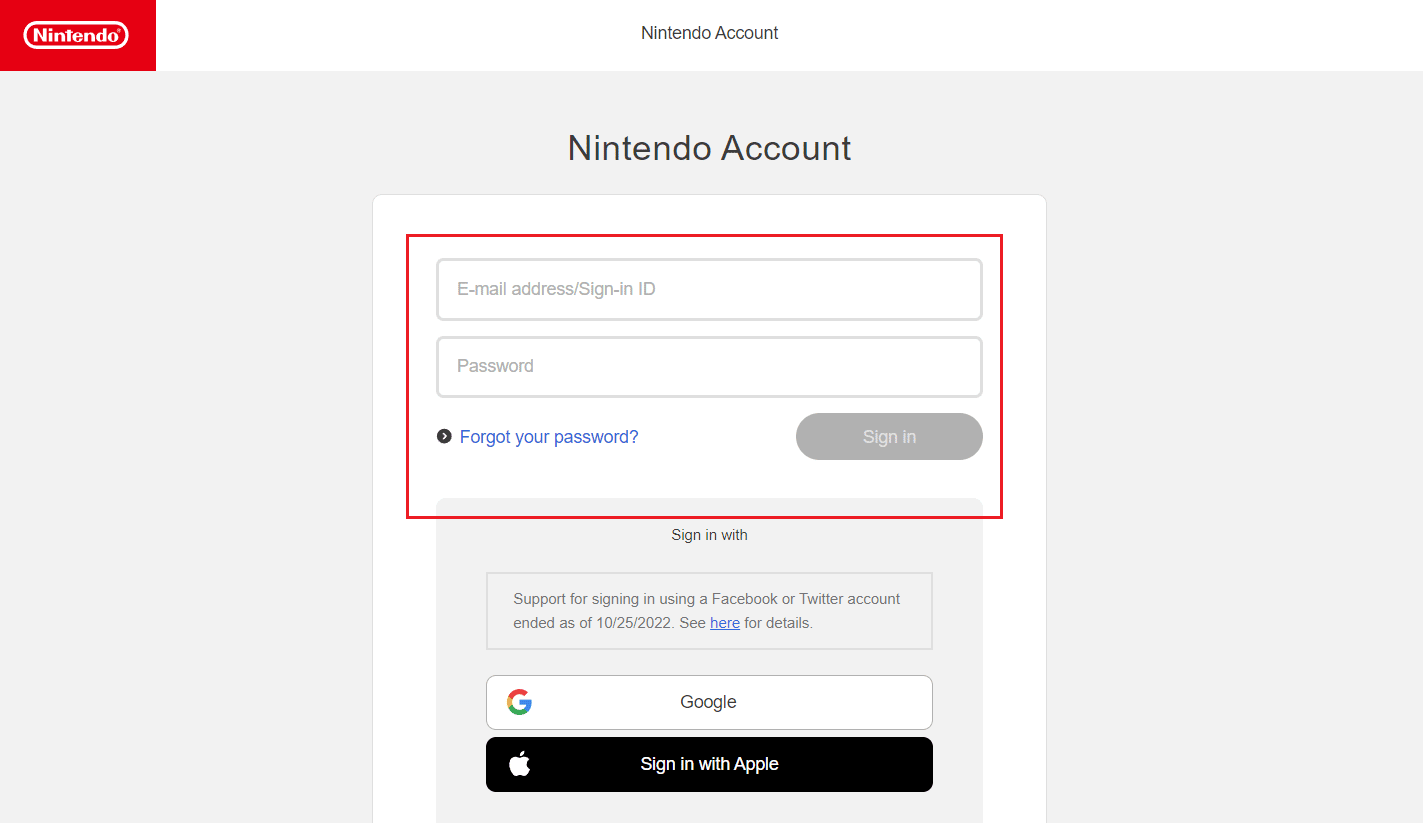
2. 点击用户信息。
3. 向下滚动到关联账户部分并点击编辑。
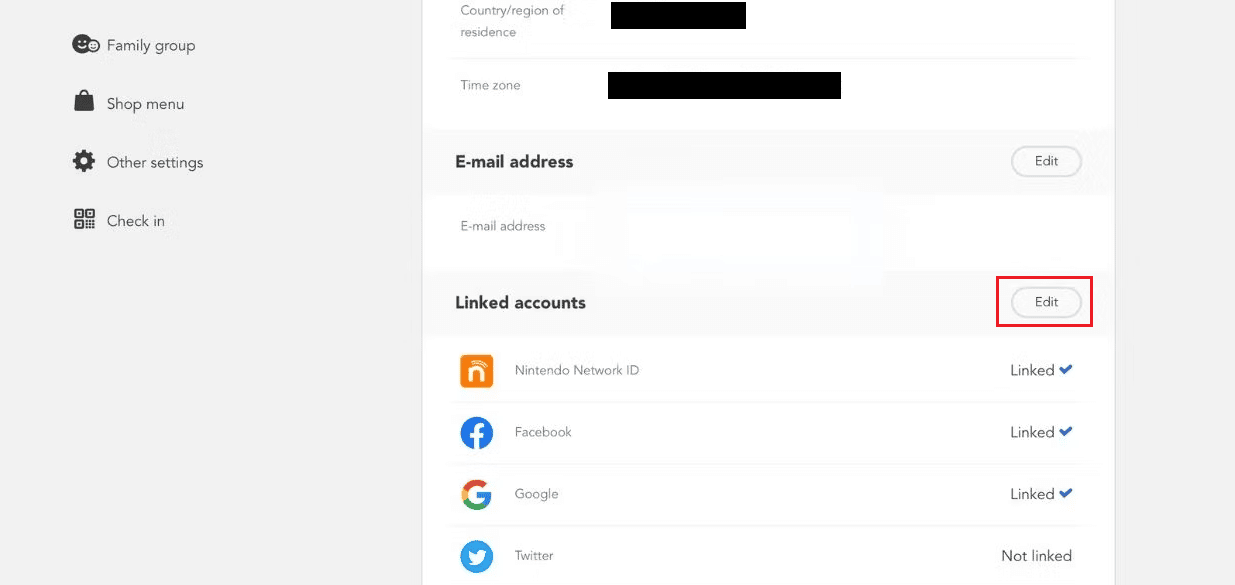
4. 通过选中Nintendo Network ID旁边的复选框,您可以取消 NNID 与您的 Nintendo 帐户的链接。
注意:删除链接后,您的 Mii 将不可见。
您可以在动物森友会的两个 Switch 上使用同一个任天堂帐户吗?
是的,您可以使用您的 Nintendo 帐户在与其连接的任何 Nintendo Switch 控制台上玩游戏。 主控制台只能是其中一个控制台。 主控制台上的任何其他用户都可以玩您使用任天堂帐户下载的游戏。
推荐:
- 修复羔羊崇拜在 PC 上保持冻结或崩溃
- 如何关闭 Instagram 上的已读回执
- 免费 Nintendo Switch eShop 代码:立即兑换
- 如何删除 Nintendo Switch 帐户
我们希望您了解如何更改 Nintendo Network ID 名称以及 Nintendo Network ID 是否与昵称相同。 如果您有任何疑问和建议,请随时通过下面的评论部分与我们联系。 另外,让我们知道您接下来想了解什么。
